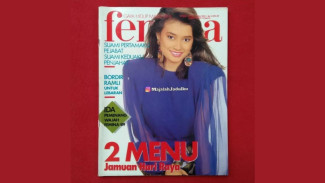Webcam Laptop Tidak Berfungsi? Ini 7 Cara Ampuh Mengatasinya!
Sabtu, 20 September 2025 - 23:00 WIB
Sumber :
- Freepik
Cari ikon kamera pada tombol fungsi, dan tekan kembali kombinasi tersebut untuk mengaktifkannya.
3. Perbarui atau Install Ulang Driver Kamera
Baca Juga :
7 Laptop di Bawah Rp5 Juta RAM 8GB Terbaik 2025
Driver yang rusak atau usang juga bisa menyebabkan webcam tidak terdeteksi. Kamu bisa memperbarui atau menginstal ulang driver kamera dengan langkah berikut:
- Klik kanan Start > pilih Device Manager
- Temukan dan klik Imaging Devices atau Camera
- Klik kanan pada webcam, lalu pilih Update driver
Jika tidak berhasil, kamu bisa pilih Uninstall device, lalu restart laptop agar driver terpasang ulang secara otomatis
4. Jalankan Troubleshooter Windows
Windows menyediakan fitur Troubleshooter untuk mendeteksi dan memperbaiki masalah perangkat keras, termasuk kamera:
Halaman Selanjutnya
Buka Settings > Update & Security > TroubleshootPilih Additional troubleshooters, lalu cari dan jalankan Camera TroubleshooterIkuti instruksi yang muncul di layar